Asus U303UA, U303UB, UX303UB, U3000 User’s Manual [de]
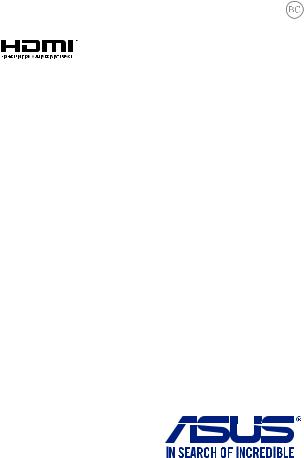
G10406
Erste Ausgabe
Juli 2015
Notebook-PC
E-Handbuch

URHEBERRECHTINFORMATION
Kein Teil dieses Handbuchs, einschließlich der darin beschriebenen Produkte und Software, darf ohne ausdrückliche schriftliche Genehmigung von ASUSTeK COMPUTER INC. (“ASUS”) mit jeglichen Mitteln in jeglicher Form reproduziert, übertragen, transkribiert, in Wiederaufrufsystemen gespeichert oder in jegliche Sprache übersetzt werden, abgesehen von vom Käufer als Sicherungskopie angelegter Dokumentation.
ASUS BIETET DIESES HANDBUCH IN SEINER VORLIEGENDEN FORM AN, OHNE JEGLICHE GARANTIE, SEI SIE DIREKT ODER INDIREKT, EINSCHLIESSLICH, ABER NICHT BESCHRÄNKT AUF INDIREKTE GARANTIEN ODER BEDINGUNGEN BEZÜGLICH DER VERKÄUFLICHKEIT ODER EIGNUNG FÜR EINEN BESTIMMTEN ZWECK. IN KEINEM FALL IST ASUS, SEINE DIREKTOREN, LEITENDEN ANGESTELLTEN, ANGESTELLTEN ODER AGENTEN HAFTBAR FÜR JEGLICHE INDIREKTE, SPEZIELLE, ZUFÄLLIGEN ODER FOLGESCHÄDEN (EINSCHLIESSLICH SCHÄDEN AUFGRUND VON PROFITVERLUSTEN, GESCHÄFTSVERLUSTEN, NUTZUNGSODER DATENVERLUSTEN, UNTERBRECHUNG VON GESCHÄFTSABLÄUFEN
ET CETERA), SELBST WENN ASUS VON DER MÖGLICHKEIT SOLCHER SCHÄDEN UNTERRICHTET WURDE, DIE VON DEFEKTEN ODER FEHLERN IN DIESEM HANDBUCH ODER AN DIESEM PRODUKT HERRÜHREN.
In diesem Handbuch erscheinende Produkte und Firmennamen könnten eingetragene Warenzeichen oder Copyrights der betreffenden Firmen sein und dienen ausschließlich zur Identifikation oder Erklärung und zum Vorteil des jeweiligen Eigentümers, ohne Rechtsverletzungen zu beabsichtigen. .
DIE TECHNISCHE DATEN UND INFORMATION IN DIESEM HANDBUCH SIND NUR ZU INFORMATIONSZWECKEN GEDACHT, SIE KÖNNEN JEDERZEIT OHNE VORANKÜNDIGUNG GEÄNDERT WERDEN UND SOLLTEN NICHT ALS VERPFLICHTUNG SEITENS ASUS ANGESEHEN WERDEN. ASUS ÜBERNIMMT KEINE VERANTWORTUNG ODER HAFTUNG FÜR JEGLICHE FEHLER ODER UNGENAUIGKEITEN, DIE IN DIESEM HANDBUCH AUFTRETEN KÖNNTEN, EINSCHLIESSLICH DER DARIN BESCHRIEBENEN PRODUKTE UND SOFTWARE.
Copyright © 2015 ASUSTeK COMPUTER INC. Alle Rechte vorbehalten.
HAFTUNGSAUSSCHLUSS
Es können Sachverhalte auftreten, bei denen Sie aufgrund eines Fehlers seitens ASUS oder anderer Haftbarkeiten berechtigt sind, Schadensersatz von ASUS zu fordern. In jedem einzelnen Fall, ungeachtet der Grundlage, anhand derer Sie Schadensansprüche gegenüber ASUS geltend machen, haftet ASUS maximal nur mit dem vertraglich festgesetzten Preis des jeweiligen Produktes bei Körperverletzungen (einschließlich Tod) und Schäden am Grundeigentum und am Sachvermögen oder anderen tatsächlichen und direkten Schäden, die aufgrund von Auslassung oder Verrichtung gesetzlicher Pflichten gemäß dieser Garantieerklärung erfolgen.
ASUS ist nur für verantwortlich für bzw. entschädigt Sie nur bei Verlust, Schäden oder Ansprüchen, die aufgrund eines vertraglichen, zivilrechtlichen Bruchs dieser Garantieerklärung seitens ASUS entstehen.
Diese Einschränkung betrifft Lieferanten und Weiterverkäufer von ASUS. Sie stellt das Höchstmaß dar, mit dem ASUS, seine Lieferanten und Ihr Weiterverkäufer insgesamt verantwortlich sind.
UNTER KEINEN UMSTÄNDEN HAFTET ASUS FÜR FOLGENDES: (1) SCHADENSANSPRÜCHE AN SIE VON DRITTEN; (2) VERLUST VON ODER SCHÄDEN AN AUFZEICHNUNGEN ODER DATEN; ODER (3) BESONDERE, SICH ERGEBENDE ODER INDIREKTE SCHÄDEN ODER WIRTSCHAFTLICHE FOLGESCHÄDEN (EINSCHLIESSLICH VERLUST VON PROFITEN ODER SPAREINLAGEN), AUCH WENN ASUS, SEINE LIEFERANTEN ODER IHR WEITERVERKÄUFER VON DIESER MÖGLICHKEIT IN KENNTNIS GESETZT IST.
SERVICE UND UNTERSTÜTZUNG
Besuchen Sie unsere mehrsprachige Webseite unter http://support.asus.com
2 |
Notebook PC E-Handbuch |

Inhaltsverzeichnis |
|
Über diese Anleitung...................................................................................................... |
7 |
Anmerkungen zu diesem Handbuch............................................................................ |
8 |
Symbole..................................................................................................................................... |
8 |
Typographie............................................................................................................................. |
8 |
Sicherheitshinweise........................................................................................................ |
9 |
Verwendung Ihres Notebook-PCs................................................................................... |
9 |
Pflege Ihres Notebook-PCs................................................................................................ |
10 |
Richtige Entsorgung............................................................................................................. |
11 |
Kapitel 1: Hardware-Einrichtung |
|
Kennenlernen Ihres Notebook-PCs.......................................................................... |
14 |
Oberseite................................................................................................................................... |
14 |
Unterseite.................................................................................................................................. |
17 |
Rechte Seite.............................................................................................................................. |
19 |
Linke Seite................................................................................................................................. |
21 |
Kapitel 2: Ihr Notebook-PC im Einsatz |
|
Erste Schritte...................................................................................................................... |
24 |
Notebook-PC aufladen........................................................................................................ |
24 |
Display zum Öffnen anheben........................................................................................... |
26 |
Ein-/Austaste drücken.......................................................................................................... |
26 |
Touchpad-Gesten................................................................................................................... |
27 |
Tastatur verwenden........................................................................................................ |
31 |
Funktionstasten...................................................................................................................... |
31 |
Windows 10-Tasten............................................................................................................... |
32 |
Notebook PC E-Handbuch |
3 |

Kapitel 3: Mit Windows® 10 arbeiten |
|
Der erste Systemstart..................................................................................................... |
34 |
Startmenü........................................................................................................................... |
35 |
Startmenü einblenden......................................................................................................... |
36 |
Programme über das Startmenü öffnen...................................................................... |
36 |
Windows® Apps................................................................................................................. |
37 |
Mit Windows®-Apps arbeiten........................................................................................... |
38 |
Windows®-Apps anpassen................................................................................................. |
38 |
Task view (Aufgabenansicht)...................................................................................... |
41 |
Einrasten-Funktion.......................................................................................................... |
42 |
Einrasten-Funktion................................................................................................................ |
42 |
Aktionscenter.................................................................................................................... |
44 |
Andere Tastaturkürzel.................................................................................................... |
45 |
Mit kabellosen Netzwerken verbinden................................................................... |
47 |
Wi-Fi-Verbindung................................................................................................................... |
47 |
Bluetooth .................................................................................................................................. |
48 |
Flugzeugmodus...................................................................................................................... |
49 |
Notebook-PC ausschalten............................................................................................ |
50 |
Ihren Notebook-PC in den Ruhezustand versetzen................................................. |
51 |
Kapitel 4: Power-On-Self-Test (POST) |
|
Der Power-On-Self-Test (POST).................................................................................. |
54 |
POST zum Zugriff auf BIOS und Problemlösung verwenden.............................. |
54 |
BIOS....................................................................................................................................... |
54 |
BIOS aufrufen........................................................................................................................... |
54 |
BIOS-Einstellungen................................................................................................................ |
55 |
Ihr System wiederherstellen........................................................................................ |
65 |
Eine Wiederherstellungsoption ausführen.................................................................. |
66 |
Tipps und häufig gestellte Fragen |
|
Praktische Tipps zu Ihrem Notebook-PC................................................................ |
70 |
Häufig gestellte Fragen zur Hardware..................................................................... |
71 |
Häufig gestellte Fragen zur Software...................................................................... |
74 |
4 |
Notebook PC E-Handbuch |

Anhang |
|
DVD-ROM-Laufwerk-Informationen.............................................................................. |
78 |
Blu-ray ROM-Laufwerkinformationen........................................................................... |
80 |
Kompatibilität des internen Modems............................................................................ |
80 |
Übersicht................................................................................................................................... |
81 |
Aussage zur Netzwerkkompatibilität............................................................................. |
81 |
Non-Voice-Geräte ................................................................................................................. |
81 |
Aussagen zur FCC-Erklärung............................................................................................. |
83 |
FCC-Sicherheitswarnungen zur RF-Aussetzung........................................................ |
84 |
Konformitätserklärung für die R&TTE-Direktive 1999/5/EC................................. |
85 |
CE-Kennzeichen...................................................................................................................... |
85 |
Wireless-Kanäle für unterschiedliche Gebiete........................................................... |
86 |
Verbotene Wireless-Frequenzbänder in Frankreich................................................ |
86 |
UL-Sicherheitshinweise....................................................................................................... |
88 |
Stromsicherheitsanforderungen..................................................................................... |
89 |
TV-Tuner-Hinweis................................................................................................................... |
89 |
Notebook PC E-Handbuch |
5 |

REACH......................................................................................................................................... |
89 |
Macrovision Corporation-Produktanmerkung.......................................................... |
89 |
Vermeidung von Hörverlust.............................................................................................. |
89 |
Nordic-Vorsichtsmaßnahmen (für Lithium-Ionen-Akkus)..................................... |
90 |
Sicherheitsinfo für das optische Laufwerk................................................................... |
91 |
CTR 21-Genehmigung (für Notebook-PCs mit eingebauten Modem)............ |
92 |
ENERGY STAR konformes Produkt................................................................................... |
94 |
Erklärung zur Erfüllung der weltweiten Umweltschutzbestimmungen......... |
95 |
Rücknahmeservices.............................................................................................................. |
95 |
6 |
Notebook PC E-Handbuch |

Über diese Anleitung
Dieses Handbuch enthält Informationen zu den unterschiedlichen Notebook-Komponenten und ihrer Benutzung. Im Folgenden finden Sie die Hauptabschnitte dieses Handbuchs:
Kapitel 1: Hardware-Einrichtung
Hier erfahren Sie Details über die Hardware-Komponenten Ihres Notebook-PCs.
Kapitel 2: Ihr Notebook-PC im Einsatz
Hier erfahren Sie, wie Sie den Notebook-PC verwenden können.
Kapitel 3: Mit Windows® 10 arbeiten
Hier erhalten Sie eine Übersicht zur die Windows® 10 in Ihren Notebook-PC.
Kapitel 4: Power-on Self-Test (POST)
Hier erfahren Sie mehr über die Verwendung des POSTs, um die Einstellungen Ihres Notebook-PCs zu ändern.
Tipps und häufig gestellte Fragen
Dieser Abschnitt enthält einige Tipps sowie häufig gestellte Fragen zu Hardware und Software, an die Sie sich zur Wartung und zur Behebung allgemeiner Probleme mit Ihrem Notebook-PC halten können. .
Anhang
Hier finden Sie Hinweise und Sicherheitsanweisungen für Ihren Notebook-PC.
Notebook PC E-Handbuch |
7 |
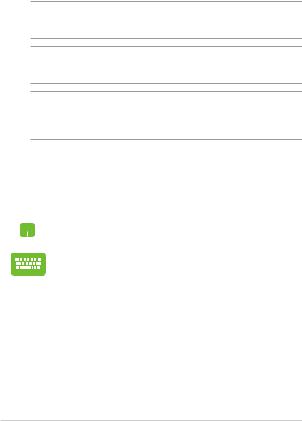
Anmerkungen zu diesem Handbuch
Zum Hervorheben wichtiger Informationen sind manche Textabschnitte in diesem Handbuch wie folgt gekennzeichnet:
WICHTIG! Dies Meldung enthält wichtige Informationen denen Sie folgen müssen, um die Aufgabe fertig zu stellen.
HINWEIS: Diese Meldung enthält zusätzliche Informationen und Tipps, die Ihnen bei der Fertigstellung einer Aufgabe helfen können.
Warnung! Diese Nachricht enthält wichtige Informationen, denen Sie folgen müssen, um Sie bei der Durchführung einer Aufgabe zu schützen und eine Beschädigung des Notebook-PCs oder der Daten zu vermeiden.
Symbole
Die nachfolgenden Symbole zeigen die Geräte an, die Sie für die Fertigstellung einer Reihe von Aufgaben oder Handlungen an Ihrem Notebook-PC verwenden können.
= Touchpad verwenden.
= Tastatur verwenden.
Typographie
Fett = Diese Schriftart zeigt Ihnen ein Menü oder ein Element welches ausgewählt werden muss.
KURSIV = Diese Schriftart zeigt Ihnen die Taste, die Sie auf der Tastatur drücken müssen.
8 |
Notebook PC E-Handbuch |
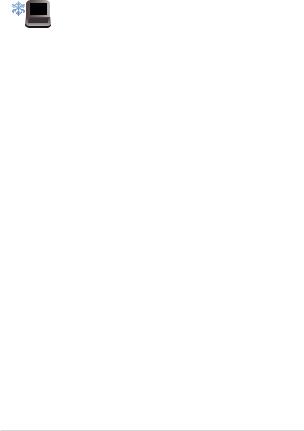
Sicherheitshinweise
Verwendung Ihres Notebook-PCs
Dieser Notebook-PC darf nur in einer Umgebung mit einer Temperatur zwischen 5°C und 35° C verwendet werden.
Prüfen Sie am Aufkleber an der Notebook-Unterseite, ob Ihr Netzteil den Stromversorgungsanforderungen entspricht.
Benutzen Sie das Notebook NICHT auf Ihrem Schoß oder anderen Körperteilen, da es durch Hitzekontakt zu Unbehagen oder Verletzungen kommen könnte.
Benutzen Sie KEINE beschädigten Netzkabel,
Zubehörteile oder Peripheriegeräte.
Bedecken Sie das eingeschaltete Notebook NICHT mit
Materialien, die die Luftzirkulation beeinträchtigen.
Stecken Sie es NICHT eingeschaltet in eine
Tragetasche.
Stellen Sie das Notebook NICHT auf schräge oder instabile Arbeitsflächen.
Sie können Ihren Notebook-PC durch Röntgengeräte überprüfen lassen. Es ist jedoch ratsam, Ihren Notebook-PC keinen stationären oder tragbaren Metalldetektoren auszusetzen.
Die meisten Fluggesellschaften haben Einschränkungen für die Benutzung elektronischer Geräte. Folgen Sie für den Betrieb des Notebook-PCs an Bord den Anweisungen des Flugpersonals.
Notebook PC E-Handbuch |
9 |
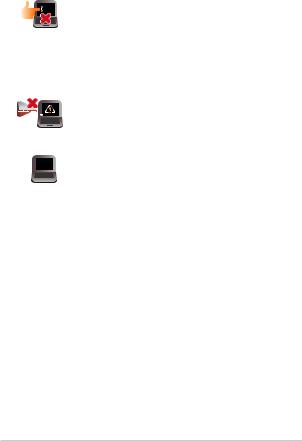
Pflege Ihres Notebook-PCs
Trennen Sie den Notebook-PC vor der Reinigung vom Netzstrom und entnehmen Sie den/die Akku(s). Wischen Sie den Notebook-PC mit einem sauberen Zellstoffschwamm oder einem Autoleder ab, das mit einem nichtscheuernden Reinigungsmittel und ein paar Tropfen warmem Wasser befeuchtet ist. Entfernen Sie zusätzliche Feuchtigkeit mit einem trockenen Tuc.
Benutzen Sie in der Nähe der Oberfläche KEINE starken Reinigungsmittel, z.B. Benzin, Verdünner .
Stellen Sie KEINE Objekte auf den Notebook-PC.
Setzen Sie den Notebook-PC KEINEN starken magnetischen oder elektrischen Feldern aus.
Benutzen Sie den Notebook-PC NICHT in der Nähe von
Flüssigkeiten, Regen oder Feuchtigkeit.
Setzen Sie den Notebook-PC KEINEN schmutzigen oder staubigen Umgebungen aus.
Benutzen Sie den Notebook-PC NICHT in der Nähe eines Gaslecks.
10 |
Notebook PC E-Handbuch |
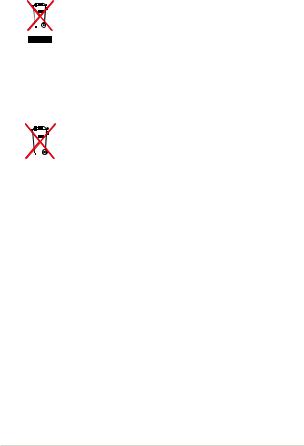
Richtige Entsorgung
Den Notebook-PC NICHT im normalen Hausmüll entsorgen. Dieses Produkt wurde entwickelt, um ordnungsgemäß wiederverwertet und entsorgt werden zu können. Das durchgestrichene Symbol der Mülltonne zeigt an, dass das Produkt (elektrisches und elektronisches Zubehör) nicht im normalen Hausmüll entsorgt werden darf. Erkundigen Sie sich bei Ihren lokalen Behörden über die ordnungsgemäße Entsorgung elektronischer Produkte.
Die Batterien/Akkus NICHT im normalen Hausmüll entsorgen. Das Symbol der durchgestrichenen Mülltonne zeigt an, dass Batterien nicht im normalen Hausmüll entsorgt werden dürfen.
Notebook PC E-Handbuch |
11 |
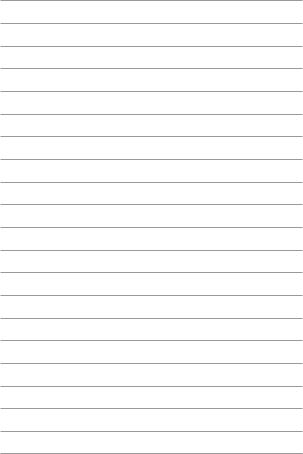
12 |
Notebook PC E-Handbuch |

Kapitel 1:
Hardware-Einrichtung
Notebook PC E-Handbuch |
13 |
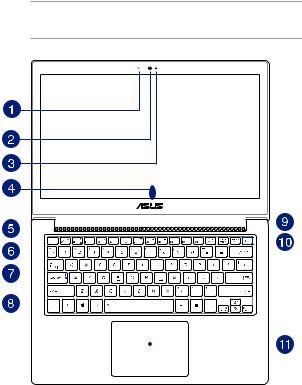
Kennenlernen Ihres Notebook-PCs
Oberseite
HINWEIS: Die Tastatur kann sich je nach Verkaufsregion oder Land unterscheiden.
|
|
|
|
|
|
|
|
|
|
|
|
|
|
|
|
|
|
|
|
|
|
|
|
|
|
|
|
|
|
|
|
|
|
|
|
|
|
|
|
|
|
|
|
|
|
|
|
|
|
|
|
|
|
|
|
|
|
|
|
|
|
|
|
|
|
|
|
|
|
|
|
|
|
|
|
|
|
|
|
|
|
|
|
|
|
|
|
|
|
|
|
|
|
|
|
|
|
|
|
|
|
|
|
|
|
|
|
|
|
|
|
|
|
|
|
|
|
|
|
|
|
|
|
|
|
|
|
|
|
|
|
|
|
|
|
|
|
|
|
|
|
|
|
|
|
|
|
|
|
|
|
|
|
|
|
|
|
|
|
|
|
|
|
|
14 |
|
|
|
|
|
|
Notebook PC E-Handbuch |
|||||||
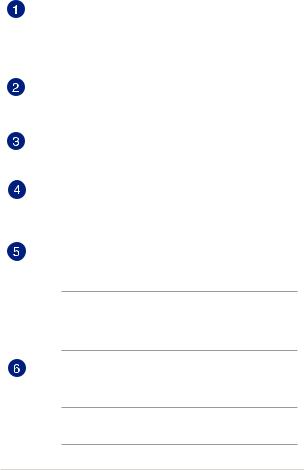
Umgebungslichtsensor
Der Umgebungslichtsensor erfasst die Menge des Lichts in Ihrer Umgebung. Es erlaubt dem System, die Helligkeit der Anzeige in Abhängigkeit von dem Umgebungslicht automatisch einzustellen.
Kamera
Die integrierte Kamera ermöglicht Bildund Videoaufnahme mit Ihrem Notebook-PC.
Kameraanzeige
Die integrierte Kamera ermöglicht Bildund Videoaufnahme mit Ihrem Notebook-PC.
Bildschirm
Die hochauflösende Displayanzeige besitzt ausgezeichnete Anzeigemerkmale für Fotos, Videos und andere Multimediadateien auf Ihrem Notebook-PC.
Lüftungsöffnungen
Die Lüftungsöffnungen lassen kühle Luft in den Notebook-PC hinein und die warme Luft wieder heraus.
Warnung! Achten Sie unbedingt darauf, dass die Belüftungsöffnungen nicht durch Papier, Bücher, Kleidung, Kabel oder andere Gegenstände blockiert werden; andernfalls kann es zu Überhitzung kommen.
Flugmodus-Anzeige
Diese Anzeige signalisiert, dass der Flugmodus des Notebook-PCs aktiv ist.
HINWEIS: Durch Aktivieren des Flugzeugmodus wird jegliche Drahtlosfunktion deaktiviert.
Notebook PC E-Handbuch |
15 |
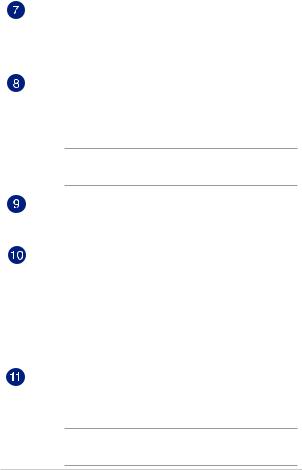
Capital Lock-Anzeige (Großbuchstaben-Feststelltaste)
Dieser Indikator leuchtet bei aktiver Großbuchstabenfunktion. Mit der Großbuchstabenfunktion können Sie Großbuchstaben eingeben (z. B. A, B, C), ohne dazu die Umschalttaste drücken zu müssen.
Tastatur
Die Tastatur besitzt QWERTZ-Tasten in normaler Größe und mit einer angenehmen Hubtiefe beim Tippen. Sie ermöglicht Ihnen auch die Verwendung der Funktionstasten, einen schnellen Zugriff auf Windows® und die Steuerung anderer Multimediafunktionen.
HINWEIS: HINWEIS: Das Tastaturlayout unterscheidet sich je nach
Modell oder Gebiet.
Laufwerksaktivitätsanzeige
Diese Anzeige leuchtet, wenn Ihr Notebook-PC auf die internen Speicherlaufwerke zugreift.
Stromschalter
Mit dem Ein-/Ausschalter schalten Sie Ihren Notebook-PC ein oder aus. Mit diesem Schalter können Sie Ihren Notebook-PC auch in den Schlafoder Ruhemodus versetzen oder ihn wieder aufwecken.
Falls Ihr Notebook-PC nicht mehr regiert, drücken und halten Sie diesen Schalter für ca. 4 Sekunden, um Ihren Notebook-PC zwanghaft auszuschalten.
Touchpad
Mit dem Touchpad können Sie auf dem Bildschirm navigieren und unterschiedlichste Gesten nutzen. Reguläre Mausfunktionen stehen damit natürlich auch zur Verfügung.
HINWEIS: Weitere Einzelheiten finden Sie im Abschnitt Touchpad verwenden in dieser Anleitung.
16 |
Notebook PC E-Handbuch |

Unterseite
HINWEIS: ANMERKUNG: Das Aussehen der Unterseite kann je nach Modell variieren.
Warnung!
•DieUnterseitedesNotebook-PCkannwährenddesBetriebesoder während der Akku aufgeladen wird sehr heiß werden. Stellen Sie das Gerät NICHT auf Oberflächen, die die Belüftungsöffnungen blockiert können.
•DerAkkudarfausschließlichvonautorisiertenASUS-Technikernausdem
Gerät entfernt werden.
WICHTIG! Die Akku-Laufzeit ist vom Gebrauch und von den Spezifikationen des jeweiligen Notebook-Modells abhängig. Der Akku kann nicht auseinandergenommen werden.
Notebook PC E-Handbuch |
17 |
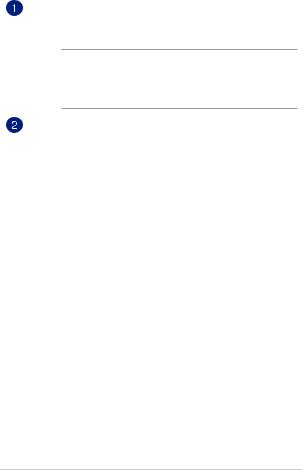
Lüftungsöffnungen
Die Lüftungsöffnungen lassen kühle Luft in den Notebook-PC hinein und die warme Luft wieder heraus.
Warnung! Achten Sie unbedingt darauf, dass die Belüftungsöffnungen nicht durch Papier, Bücher, Kleidung, Kabel oder andere Gegenstände blockiert werden; andernfalls kann es zu Überhitzung kommen.
Lautsprecher
Mit den integrierten Lautsprechern können Sie Ton direkt vom Notebook-PC ausgeben. Audiofunktionen sind softwaregesteuert.
18 |
Notebook PC E-Handbuch |

Rechte Seite
Zweifarbiger Akkuladung-Indikator
Die zweifarbige LED zeigt den Ladestatus des Akkus optisch an. Details hierzu sind in der folgenden Tabelle aufgeführt:
Farbe |
Status |
Leuchtet weiß |
Der Notebook-PC ist an die |
|
Stromversorgung angeschlossen |
|
und die Akkuleistung liegt bei |
|
95% bis 100%. |
Orange leuchtend |
Der Notebook-PC läuft |
|
im Akkumodus und die |
|
Akkuleistung beträgt weniger als |
|
95%. |
Orange blinkend |
Der Notebook-PC läuft |
|
im Akkumodus und die |
|
Akkuleistung beträgt weniger als |
|
10%. |
Aus |
Der Notebook-PC läuft |
|
im Akkumodus und die |
|
Akkuleistung liegt bei 10% bis |
|
100%. |
Notebook PC E-Handbuch |
19 |
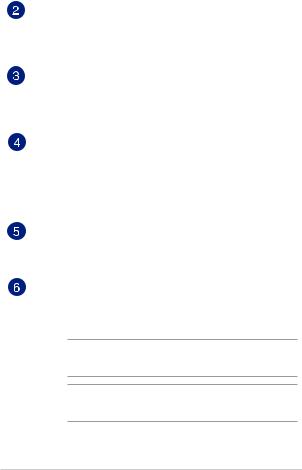
Kopfhörer-/Headset-/Mikrofonan
Über diesen Anschluss können Sie Ihren Notebook-PC an verstärkte Lautsprecher oder Kopfhörer anschließen. Zusätzlich können Sie hier ein Headset oder ein externes Mikrofon anschließen.
HDMI-Anschluss
Dieser Anschluss ist für ein High-Definition Multimedia Interface (HDMI) -Kabel und ist HDCP-konform, für HD DVD-, Blu-Ray- und Wiedergabe anderer geschützter Inhalte.
USB 3.0-Anschluss mit USB Charger+
Diese Universal Serial Bus 3.0 (USB 3.0) -Anschlüsse bieten Datenübertragungsraten von bis zu 5 Gbit/s und sind
abwärtskompatibel zu USB 2.0. Das Symbol  zeigt an, das dieser
zeigt an, das dieser
Anschluss die USB Charger+ Funktion unterstützt, welche Ihnen ein schnelles Aufladen Ihrer Mobilgeräte ermöglicht
DisplayPort
Über diesen Anschluss können Sie Ihren Notebook-PC an ein externes Display anschließen.
Strom (DC)-Eingang
Über den VGA-Anschluss können Sie Ihren Notebook-PC per VGAKabel mit VGA-kompatiblen Geräten verbinden – beispielsweise mit Monitoren oder Projektoren.
Warnung! Das Netzteil kann sich stark erhitzen. Decken Sie das Netzteil nicht ab und halten Sie es von Ihrem Körper fern.
WICHTIG! Verwenden Sie nur den beigefügten Netzwerkadapter, um Ihren Notebook-PC nicht zu beschädigen.
20 |
Notebook PC E-Handbuch |

Linke Seite
USB 3.0-Anschluss
Diese Universal Serial Bus 3.0 (USB 3.0) -Anschlüsse bieten Datenübertragungsraten von bis zu 5 Gbit/s und sind abwärtskompatibel zu USB 2.0.
Speicherkartensteckplatz
Ihr Notebook-PC ist mit einem integrierten Speicherkartenleser ausgestattet, der SD-Karten unterstützt.
Notebook PC E-Handbuch |
21 |
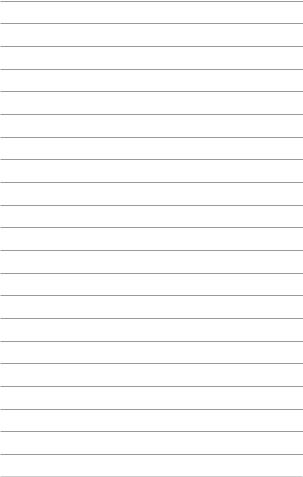
22 |
Notebook PC E-Handbuch |

Kapitel 2:
Verwendung Ihres Notebook-
PCs
Notebook PC E-Handbuch |
23 |

Erste Schritte
Notebook-PC aufladen
A.Verbinden Sie den Netzstecker des Netzteils mit einer Steckdose (100 – 240 V Wechselspannung).
B.Schließen Sie den kleinen Netzteilstecker an den Stromanschluss (DC) Ihres Notebook-PCs an.
Laden Sie den Notebook-PC vor dem ersten Einsatz 3
Stunden lang auf.
HINWEIS: Das Netzteil kann optisch je nach Modell und Region variieren.
WICHTIG!
Informationen zum Netzteil:
•Eingangsspannung:100-240VWechselspannung
•Eingangsfrequenz:50-60Hz
•Ausgangsstrom:2.37A(45W)/3.42A(65W)
•Ausgangsspannung:19V
24 |
Notebook PC E-Handbuch |
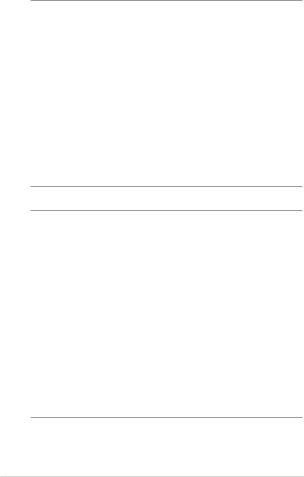
WICHTIG!
•BeachtenSiedasTypenschild(Ein-/Ausgangsleistung)anIhremNotebook-
PC; stellen Sie sicher, dass die Angaben zu Eingangs-/Ausgangsleistung mit Ihrem Netzteil übereinstimmen. Einige Notebook-PC-Modelle weisen basierend auf der verfügbaren SKU mehrere Angaben zum Ausgangsstrom auf.
•VergewissernSiesich,dassIhrNotebook-PCandasNetzteilangeschlossen ist, bevor Sie ihn zum ersten Mal einschalten. Wir empfehlen dringend die Nutzung einer geerdeten Steckdose beim Einsatz Ihres Notebook-PCs im Netzteilmodus.
•DieSteckdosemussleichtzugänglichseinundsichinderNäheIhres
Notebook-PCs befinden.
•TrennenSieIhrenNotebook-PCvomNetzstrom,indemSiedenNetzstecker aus der Steckdose ziehen.
Warnung!
Lesen Sie folgende Vorsichtsmaßnahmen zum Akku Ihres Notebook-PCs.
•DerindiesemGeräteingesetzteAkkukannbeifalschemEntfernenoder
Demontieren zu Verbrennungen chemischer oder anderer Art führen.
•BefolgenSiezuIhrerpersönlichenSicherheitdieWarnetiketten.
•FallsderAkkudurcheinenfalschenTypersetztwird,besteht
Explosionsgefahr.
•NichtdurchVerbrennenentsorgen.
•VersuchenSienicht,denAkkuIhresNotebook-PCskurzzuschließen.
•VersuchenSienicht,denAkkuzude-/montieren.
•UnterbrechenSiedieNutzung,fallsderAkkuausläuft.
•DerAkkuundseineKomponentenmüssenordnungsgemäßrecyceltoder entsorgt werden.
•HaltenSieAkkuundanderekleineTeilevonKindernfern.
Notebook PC E-Handbuch |
25 |
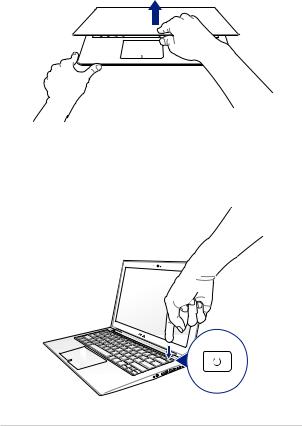
Display zum Öffnen anheben
Ein-/Austaste drücken
26 |
Notebook PC E-Handbuch |

Touchpad-Gesten
Zeiger bewegen
Zur Aktivierung dieses Zeigers können Sie eine beliebige Stelle am Touchpad anklicken; wischen Sie mit Ihrem Finger dann zum Bewegen des Zeigers über das Touchpad.
Horizontal wischen
Vertikal wischen
Diagonal wischen
Notebook PC E-Handbuch |
27 |
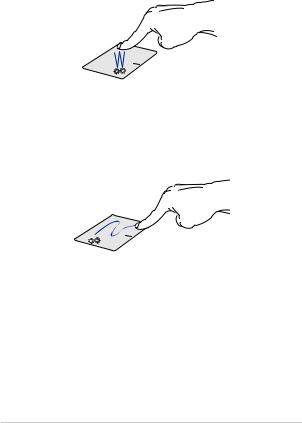
Gesten mit einem Finger
Klicken/Doppelklicken
•TippenSieaufeineApp,umsieauszuwählen.
•TippenSiezumStartenzweimalaufeineApp.
Ziehen und ablegen
Doppeltippen Sie auf ein Element, wischen Sie dann mit demselben Finger, ohne den Finger vom Touchpad zu lösen. Legen Sie das Element an seinem neuen Ort ab, indem Sie Ihren Finger vom Touchpad lösen.
28 |
Notebook PC E-Handbuch |
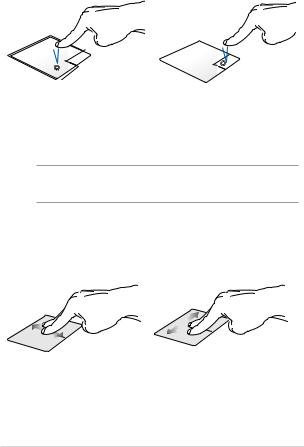
Linksklick |
Rechtsklick |
•KlickenSiezurAuswahlauf Zum Öffnen des Rechtsklickmenüs
eine App. |
diese Schaltfläche antippen. |
•DoppelklickenSiezum
Starten auf eine App.
HINWEIS: Die Bereiche innerhalb der gepunkteten Linie repräsentieren die Positionen der Linksklickund Rechtsklicktaste am Touchpad.
Gesten mit zwei Fingern
Blättern mit zwei Fingern |
Blättern mit zwei Fingern (links/ |
(aufwärts/abwärts) |
rechts) |
Wischen Sie zum Auf-/ |
Wischen Sie zum Links-/ |
Abwärtsblättern mit zwei Fingern. |
Rechtsblättern mit zwei Fingern. |
Notebook PC E-Handbuch |
29 |
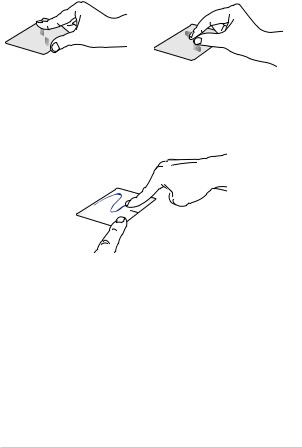
Verkleinern |
Vergrößern |
Führen Sie zwei Finger am Touchpad zusammen.
Ziehen und ablegen
Spreizen Sie zwei Finger am Touchpad auseinander.
Wählen Sie ein Element, halten Sie dann die Linksklick-Taste gedrückt. Wischen Sie mit Ihrem anderen Finger zum Ziehen des Elements über das Touchpad. Nehmen Sie Ihren Finger zum Ablegen des Elements von der Taste.
30 |
Notebook PC E-Handbuch |
